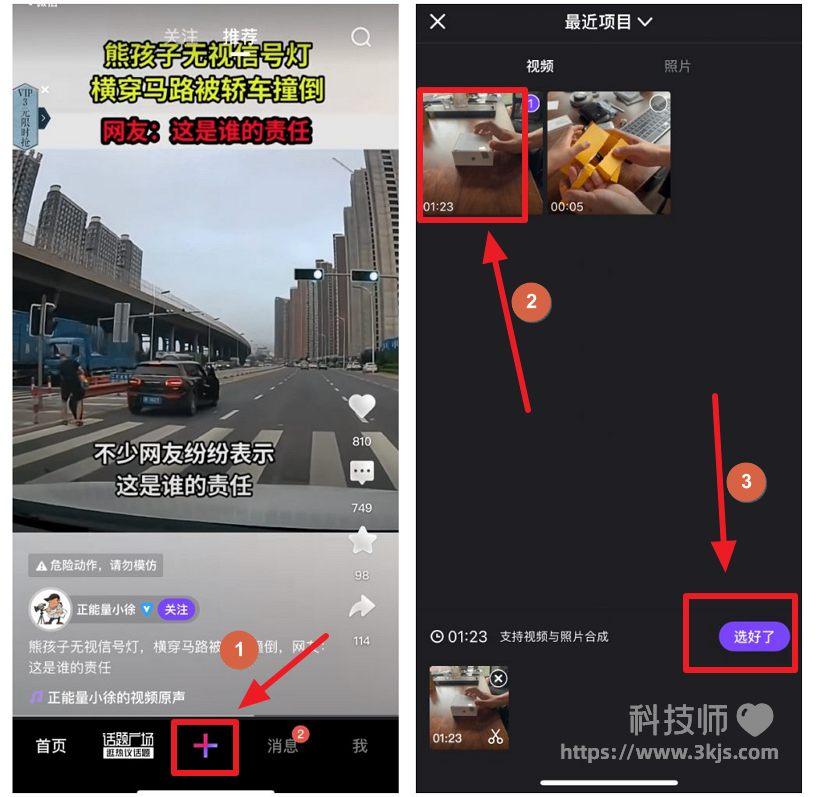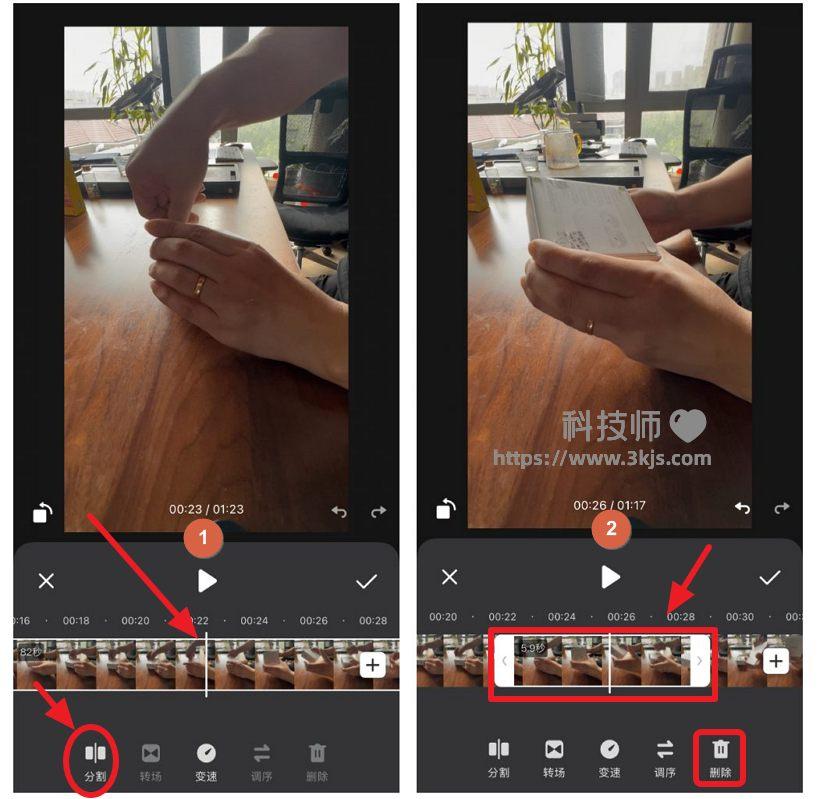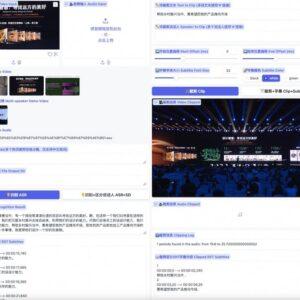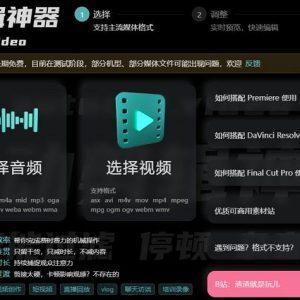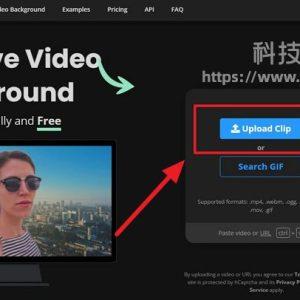很多微视用户不知道微视怎么裁剪中间视频,很多人会在腾讯的微视平台发布和分享视频,经过剪辑的视频自然会更加出色,也会更受别人欢迎,但是在实际操作的时候很多人会被一些操作难住,最常见的就是将视频中间某个段落裁剪掉,很多人就会不会操作,今天就为大家分享这个微视剪辑中间视频的操作方法。
微视裁剪中间视频的操作方法
1、在手机上打开微视app,如上图所示,点击图示标注1所示的+号按钮,然后选择需要进行裁剪的视频文件;
2、选择好视频文件后如上图所示,在上图1中,我们通过拖动视频条,将白色定位线定位到需要开始裁剪的视频位置,我们先点击一次“分割”按钮,然后再次拖动视频条,将白色定位线定位到需要裁剪视频需要结束的位置,再点击一次“分割”按钮,这样我们需要裁减掉的视频部分就成了一个单独的视频条,如上图2所示,我们只需要点击这个视频条,然后就会出现“删除”按钮,我们点击这个“删除”按钮,即可将这个中间的视频片段从整个视频文件中裁剪掉了。